之前讲了几篇使用贝塞尔曲线的文章,都是直接使用的公式,目的是为了更了解贝塞尔曲线,其实unity中已经提供了非常方便的编辑器,这里我们来看一下如何使用:
首先创建一个脚本并声明一个曲线的对象:
public AnimationCurve anim;我们双击这个变量后面的黑色部分,就可以打开曲线编辑器了,像这样:
我们双击任何位置可以创建新的关键点,首先创建2个点作为起始点和终止点,然后把2个点分别放到(0,0)和(1,1)的位置,为了数据的准确,我们可以右键点击关键点,选择Edit key,手动输入位置:
之后我们为了制作出更加复杂的曲线,我们可以在曲线上的任意位置双击来添加更多的关键点,每一个关键点会有2个辅助点,和我们之前讲的一样。
现在让我们来编辑一个我们喜欢的曲线,下面这个是我编辑的:
应用
编辑好曲线后我们看一下如何应用,我们
上一篇生成渐变图像时使用了贝塞尔曲线,我们直接修改上一篇文章的代码,首先定义一个曲线对象,然后修改GenerateSprite中的方法:
//float bezieratVal = GetBezierat(0, 0.5f, 0.5f, 1, hrate);
float bezieratVal = anim.Evaluate(hrate);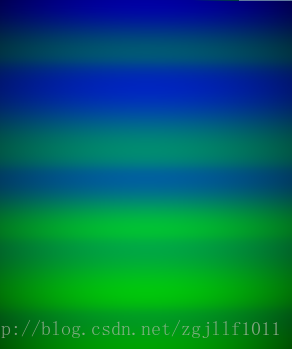
这样我们就可以使用更复杂的曲线制作出更漂亮的效果了~









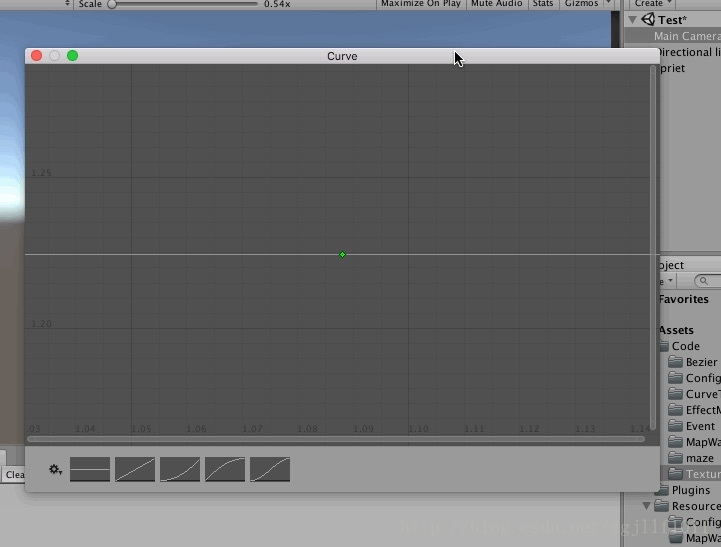
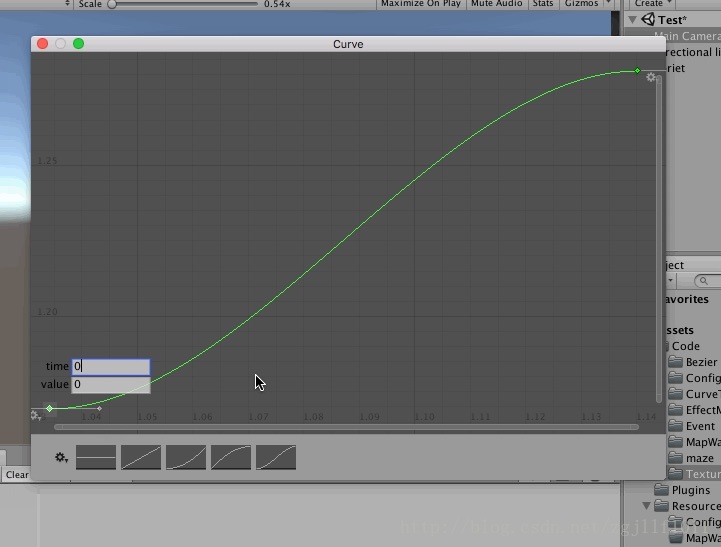
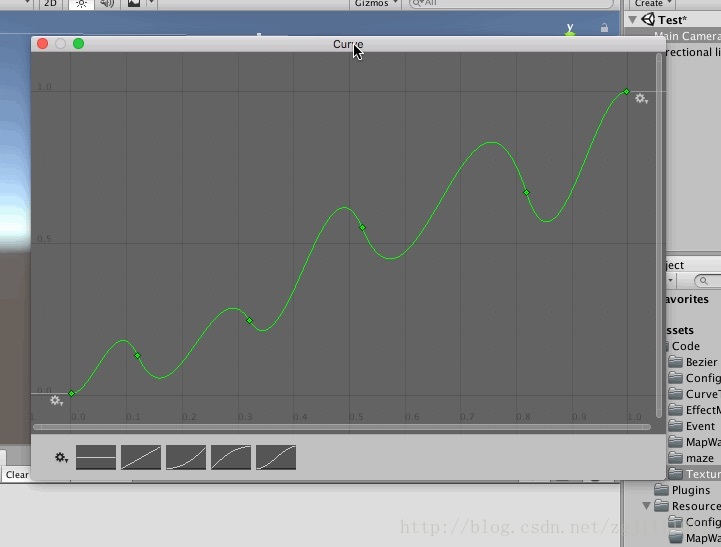














 2009
2009











 被折叠的 条评论
为什么被折叠?
被折叠的 条评论
为什么被折叠?








